 Työntekijät
Työntekijät Työntekijät
TyöntekijätTyöntekijätietoihin syötetään henkilöittäin perustietoja ja tietoja, jotka vaikuttavat työvuorojen alustuksiin, suunnitteluun ja budjetointiin. Työntekijätiedot avataan Aikajanan päävalikosta Työntekijät -kuvakkeella.
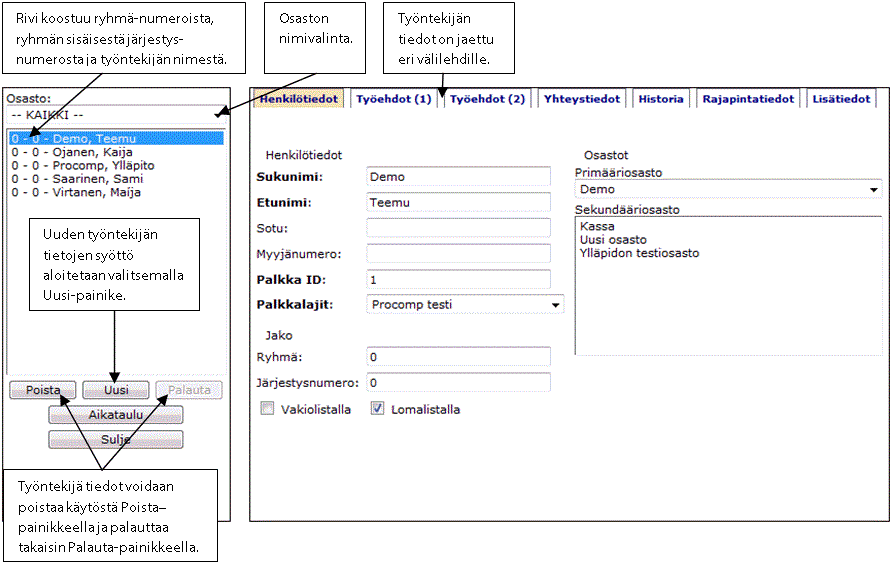
Kuva. Työntekijät -näyttö.
Uuden työntekijän lisääminen
Uuden henkilön lisääminen tietokantaan aloitetaan valitsemalla Uusi -painike, jonka jälkeen henkilön tiedot voidaan syöttää eri välilehtien tyhjiin kenttiin. Lopuksi valitaan Tallenna -painike. Mikäli syötettyjä tietoja ei halutakaan tallentaa, voidaan syöttö keskeyttää ja perua valitsemalla Hylkää -painike. Tallennettuja tietoja voidaan myös jälkeenpäin muokata.
Työntekijän tietojen poistaminen ja palauttaminen
Yrityksen palveluksesta poistuvan henkilön tiedot poistetaan valitsemalla ensin henkilö nimilistalta ja sen jälkeen Poista-painike. Ohjelma kysyy käyttäjältä varmistuksen poistosta. Tiedot säilyvät tietokannassa, josta ne voidaan tarvittaessa palauttaa (esimerkiksi sama kesätyöntekijä useana vuonna).
Poistetun työntekijän tietojen palautus aloitetaan valitsemalla Palauta -painike. Avautuvalla listalla nähdään kaikkien poistettujen henkilöiden nimet. Palautettavan henkilön valinnan jälkeen valitaan Palauta-painike. Ikkuna suljetaan ja henkilö näkyy jälleen työntekijälistalla.

Kuva. Henkilön tietojen poistaminen ja poistettujen henkilötietojen palautus.
Työntekijäkohtainen aikataulu
Työntekijöille voidaan syöttää menomerkinktöjä työvuorosuunnittelun avuksi Aikataulu -painikkeella. Työntekijän aikatauluun syötetty meno näytetään työvuorosuunnittelussa ja se vaikuttaa oletuksena viikon työvuorojen suunnitteluun. Meno syötetään puolen tunnin tarkkuudella ja se voi kestää useita tunteja. Menoa syötettäessä valitaan onko kyseessä yksittäinen vai toistuva meno. Valinnasta riippuen syötetään alku- ja loppupäivämäärät sekä kellonajat. Mikäli meno ei saa vaikuttaa työvuorosuunnitteluun tulee poistaa valinta kohdasta ”Vaikuttaa työvuoroihin”.
Aikataulu -toiminnolla syötettyjä menoja voidaan tarkastella erilliseltä näytöltä, jossa näytetään valitun päivän menot kellonaikoineen.
T -kirjaimella tarkoitetaan toistuvaa menoa
V -kirjaimella työvuoroihin vaikuttavaa menoa
Uusi meno -painikkeella aloitetaan uuden menon lisääminen
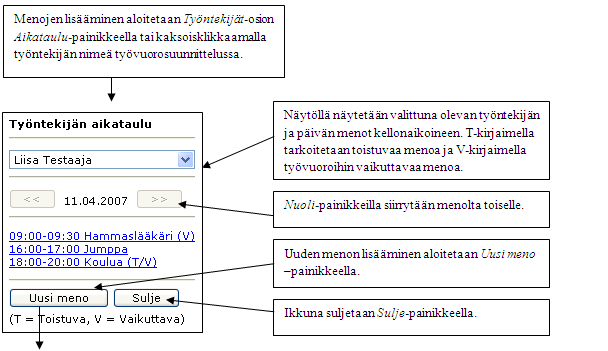
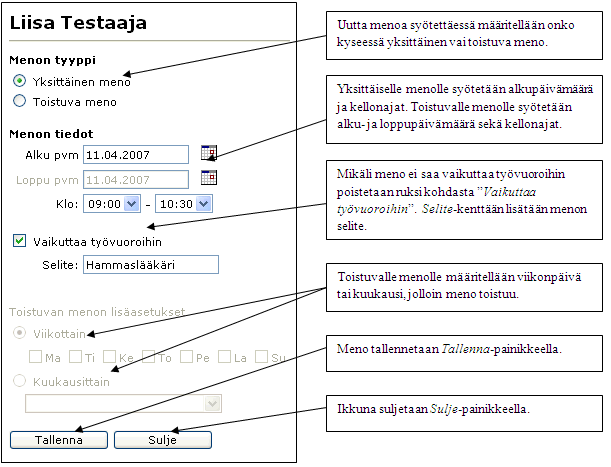
Kuva. Vanhojen menojen selaaminen ja uusien menojen syöttäminen.
Menot näytetään työvuorosuunnittelussa työntekijän janaviivaston tai työpäivän pohjavärinä. (Lukujärjestysnäytöllä huomautus näytetään värjäämällä sen työvuoron tiedot punaisella mikä menee vaikuttavan menon kanssa päällekkäin). Työvuoroon vaikuttava meno näytetään punaisella ja työvuoroon vaikuttamaton meno haaleamman punaisella. Jos työvuoroon vaikuttava meno ja työvuoro ovat päällekkäin, näytetään päivä viikkotuntiruudukossa punaisella. Lukujärjestyssuunnittelussa menon aika näytetään työntekijän päivän solussa. Työntekijälle lisätty meno ei estä työvuorosuunnittelua, mutta käyttäjälle huomautetaan jananäytöllä työntekijän nimi -kentän punaisella pohjavärillä mikäli näytöllä olevalla aktiivisella päivällä työvuoro suunnitellaan työvuoroon vaikuttavan menon päälle.
Työntekijälle syötetyt työvuoroihin vaikuttavat menot tarkistetaan uutta viikkoa alustettaessa, sillä työvuorojen automaattinen suunnittelu ei suunnittele työvuoroja menojen päälle. Mikäli työvuoro ei sovi työpäivälle siten, että se ei menisi menon päälle, kyseinen päivä jätetään tyhjäksi.
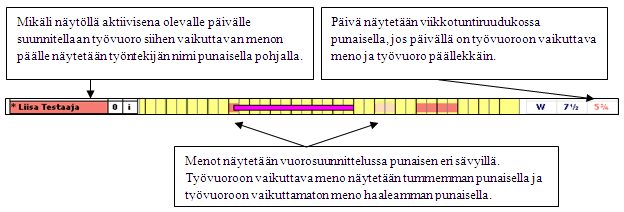
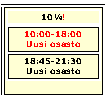
Kuva. Menot jananäytöllä ja Huomautus lukujärjestyssuunnittelussa.